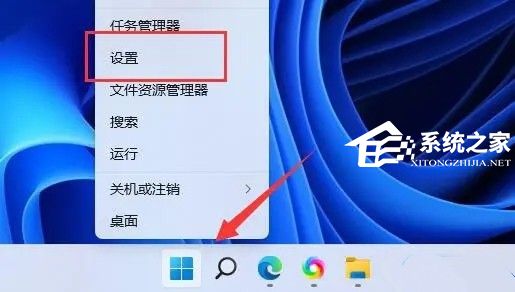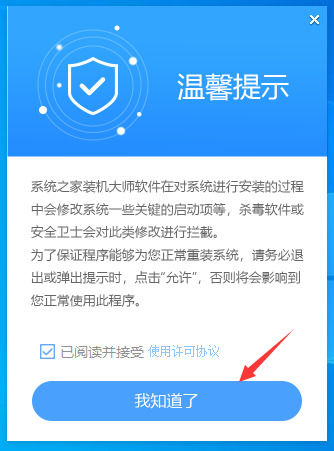win10怎么给打印机重命名? win10打印机修改名称的技巧
Win10系统添加新的打印机时,系统都会自动多打印机进行检测,并生成品牌和型号的相关名称,但如果连接了多台打印机,为了更方便识别,仍需要将其重命名,本文就给大家带来Win10打印机重命名的操作方法吧!

1、首先,按下“Win+I”键打开设置界面,再点击进入到“设备”选项。

2、接着,在打开的界面中,点击左侧的“打印机和扫描仪”选项。

3、然后,找到需要更改名称的打印机,点击进入到“管理”界面。

4、随后,在点击打开“打印机属性”。

5、最后,输入想修改的名称,点击确定即可。